Applications
Administrer chaque composant de Liiibre
Fichiers
Messagerie instantanée
Visioconférence
Il n’y a pas de notion d’admnistration sur Jitsi. En revanche, à chaque nouvelle visioconférence, des modérateurs-ices sont définis.
Activer/désactiver des applications
Liiibre est livré avec un certain nombre d’applications de base.
Ceci dit, comme les besoins de chaque organisation varient, IndieHosters propose des applications supplémentaires pour y répondre. Et comme Liiibre est une ressource en commun, ce que nous ajoutons pour une organisation est également disponible pour les autres qui le souhaiteraient. C’est là un des intérêts de la mutualisation offerte par une gestion en commun.
En tant qu’administrateur·trice il y a un certain nombre d’applications que vous pouvez donc activer en un clic pour les rendre disponibles aux membres de votre organisation. Pour les autres ne pouvant être installées ainsi, il faudra nous contacter.
Une fois qu’une nouvelle application est activée pour votre organisation, les membres de celle-ci pourront l’activer ensuite de leur côté en suivant ce guide.
Etapes préliminaires
Veuillez vérifier l’état de stabilité de l’application que vous souhaitez activer sur https://indiehosters.net/apps/.
Est-ce que votre organisation a réellement besoin de cette application ? Cela peut paraître évident mais souvent on peut être tenté·e de vouloir tout activer en partant d’une bonne intention mais il se peut que cela ait pour effet de perturber de nombreux·ses usager·ères dans leurs habitudes. Il est important qu’une telle décision soit le résultat d’une acceptation commune préalable afin d’espérer une intégration douce et apaisée dans les nouveaux usages de votre organisation.
Une bonne manière de faire est de tester d’abord seul ou bien en petit groupe l’application pour s’assurer de sa nécessité avant d’ouvrir son accès à toute l’organisation. Nous expliquons comment faire en fin de ce guide.
Activer une application
- Ouvrir le menu de votre profil administrateur·trice sur votre nuage puis aller dans la section Applications :
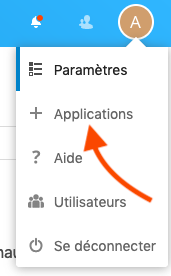
- Cliquez sur la ligne de l’application qui vous intéresse. Dans ce guide nous allons activer l’application Rendez-Vous. Attention, c’est son nom original qui est affiché dans ce menu, et bien souvent il est écrit en anglais. Il s’agit donc de “Appointments” dans notre cas :

- Vous retrouverez plus d’informations sur l’application dans le panneau qui s’ouvre. Vous pouvez ensuite cliquer sur “Activer”. Patientez un instant afin que l’application s’installe sur votre instance.

- Et voilà ! Elle est maintenant disponible comme vous pouvez le voir dans votre barre supérieure (Cela peut nécessiter de rafraîchir votre navigateur).

Restreindre à des groupes
Si vous souhaitez restreindre l’accès de cette application à certains membres (ce qui est très pratique par exemple pour tester avant de rendre l’application accessible à toute votre organisation) vous pouvez sélectionner le ou les groupes en question dans ce menu une fois l’appli activée :
